学习教程:Excel怎样设置打印区域
提问人:周丽平发布时间:2021-07-08
1.选中需要进行打印的这一部分目标区域。
2.然后点击“页面布局”选项卡。
3.点击“打印区域”命令。
4.在下拉菜单里面选择“设置打印区域”。
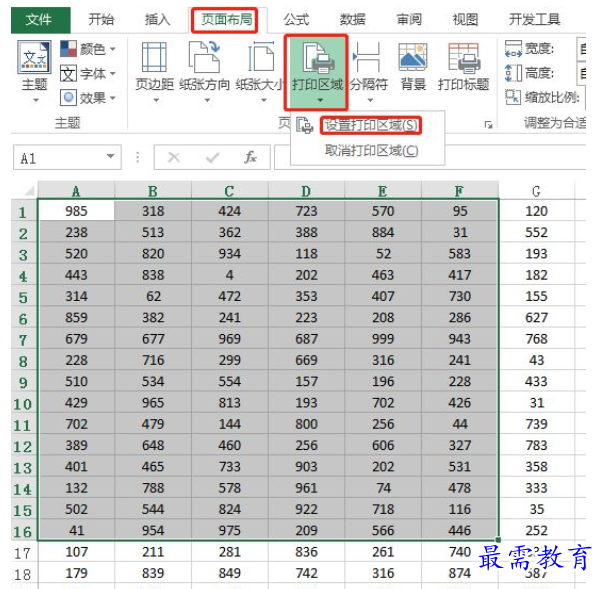

这时候就设置完成了,非常简单方便。在工作表界面上,这部分区域外侧就会有灰色线条来进行区分。


另外也可以在打印预览汇总查看是否设置成功了。
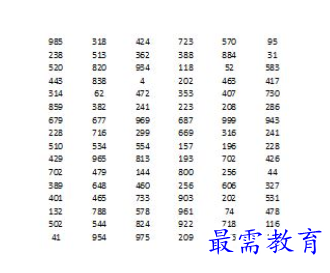

添加/修改打印区域
当之后需要打印其他单元格区域的时候,直接打印是不会显示的,还需要额外进行操作。选中目标区域,还是点击页面布局下的“打印区域”命令,这时会发现多了一个选项。
如果是要添加进去,和之前的仪器进行打印,在这里就选择“添加到打印区域”。如果是要将打印区域改为目前选中的,就选择“设置打印区域”。
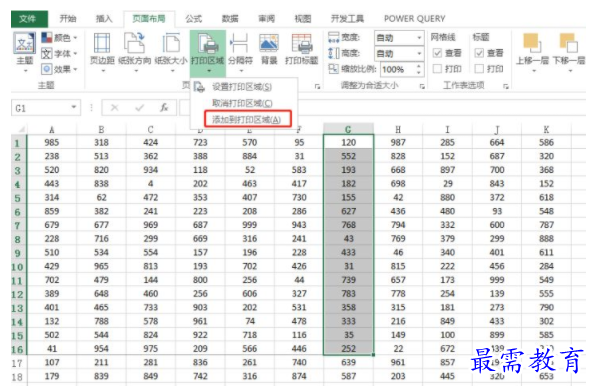

取消打印区域
当完成打印以后,最好是取消打印区域,避免下一次要使用的时候造成困扰。选中任意单元格,在打印区域中选择“取消打印区域”即可。
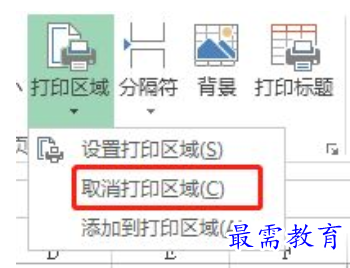

继续查找其他问题的答案?
相关视频回答
-
Excel 2019如何使用复制、粘贴命令插入Word数据?(视频讲解)
2021-01-257次播放
-
2021-01-2227次播放
-
2021-01-2210次播放
-
2021-01-2212次播放
-
2021-01-226次播放
-
2021-01-223次播放
-
2021-01-222次播放
-
Excel 2019如何利用开始选项卡进入筛选模式?(视频讲解)
2021-01-223次播放
-
2021-01-223次播放
-
2021-01-222次播放
回复(0)
 办公软件操作精英——周黎明
办公软件操作精英——周黎明
 湘公网安备:43011102000856号
湘公网安备:43011102000856号 

点击加载更多评论>>